Shrnutí
Šifrování zálohy pro iPhone je velmi důležité. Tento příspěvek ukazuje, proč je šifrování zálohy iPhone významné a říká, jak efektivně šifrovat zálohu iPhone.
Shrnutí
Šifrování zálohy pro iPhone je velmi důležité. Tento příspěvek ukazuje, proč je šifrování zálohy iPhone významné a říká, jak efektivně šifrovat zálohu iPhone.
Zálohování šifrování iPhone je známé, pokud jste si vědomi bezpečnosti, nebo chcete bezpečně chránit svá osobní data. Zálohy iPhone můžete šifrovat pomocí iTunes, který vytváří vaše zařízení iOS, nebo pomocí jednoho nástroje třetí strany.

Šifrování záloh znamená, že o krok dále postaráte zabezpečení svých osobních údajů, jako jsou hesla e-mailových účtů nebo kontaktní informace. Nestačí, aby někdo jednoduše chytil váš počítač a prohlédl si zálohy vašeho iPhonu nebo iPadu, protože k jejich použití bude potřebovat heslo.
Šifrování zálohy také chrání ostatní lidi před přístupem k údajům o poloze uloženým ve vašem iPhone. Protokol o poloze je zálohován spolu se vším ostatním, takže šifrování zálohy je způsob, jak zabránit někomu v prohlížení dat. Údaje o poloze samozřejmě nikomu moc nepomohou, ale pokud se toho obáváte, pomůže to.
Existují i jiné důvody, které nesouvisejí s bezpečností, k šifrování záloh. Pokud obnovíte nové zařízení iOS ze zálohy starého, obvykle se hesla, jako jsou hesla pro poštovní účty, neuloží a budete je muset znovu zadat do nového zařízení. Pokud však byla vaše záloha šifrována, hesla zůstanou zachována, čímž bude přechod na nové zařízení mnohem snazší.
iTunes umožňuje šifrovat zálohu iPhone. Můžete se rozhodnout zašifrovat zálohu v iTunes pro uzamčení a kódování vašich dat, a tato funkce může dělat více než jiná záloha (ta nešifrovaná). Kromě kontaktů, videí, hudby a dalších běžných dat může zálohovat i další informace:
• Nastavení Wi-Fi
• Všechna uložená hesla
• Zdravotní údaje
• Historie webových stránek
iTunes automaticky nešifruje vaše zálohy. Chcete-li poprvé zašifrovat zálohu v iTunes, musíte zapnout možnost šifrované zálohy chráněné heslem. Poté bude iTunes od tohoto okamžiku ve výchozím nastavení pro toto zařízení šifrovat.
Dávej pozor:
V žádném případě obnovit informace nebo vypnout šifrování zálohování, když zapomenete nebo ztratíte heslo. (Nepamatujte si záložní heslo iTunes?)
Zde vám ukážeme, jak šifrovat zálohu iPhone v iTunes. Sdílíme také několik tipů, jak tuto funkci vypnout, pokud chcete zálohu zašifrovat.
iTunes automaticky nenastaví funkci šifrování. Pokud chcete šifrovat zálohu vašeho iPhone, iPad nebo iPod touch poprvé, musíte tuto funkci zapnout vytvořením záložního hesla pro iTunes. Poté vám iTunes automaticky pomůže vytvořit šifrované zálohy.
Krok 1Stáhněte a spusťte nejnovější iTunes.
Krok 2Připojte zařízení iOS k počítači pomocí kabelu USB a poté jej iTunes detekuje (iTunes nerozpoznává iPhone?). Kliknutím na ikonu zařízení v levém horním rohu otevřete okno „Shrnutí“.
Krok 3Z hlavního rozhraní vám nebude chybět možnost „Šifrovat zálohu iPhone / iPad / iPod“.
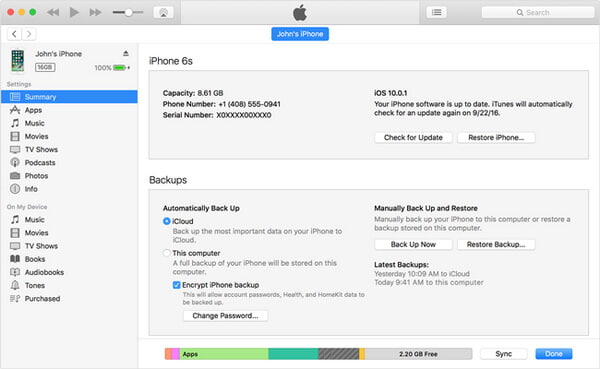
Krok 4iTunes vás vyzve k vytvoření záložního hesla pro iTunes. Vytvořte snadno zapamatovatelné heslo, jinak bude obtížné obnovit záložní heslo iTunes a získat přístup k zálohám iTunes.
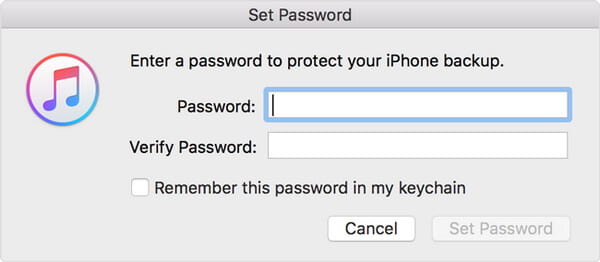
Krok 5Potvrďte heslo. Poté iTunes přepíše vaše předchozí zálohy a poté zašifrovanou zálohu.
Vyberte možnost „Upravit“ (pro Windows) nebo „iTunes“ (pro Mac)> „Předvolby“> „Zařízení“ a poté se vedle názvu vašeho zařízení a dat a času zálohování iTunes zobrazí ikona zámku.
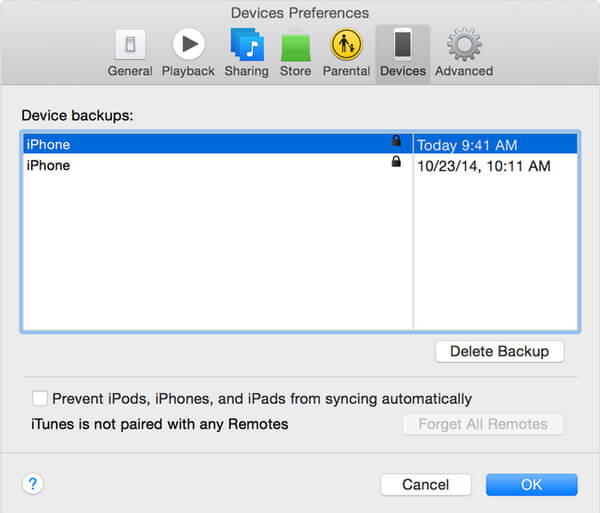
Vypnutím funkce šifrování se vám nepodaří šifrovat zálohu iPhone v iTunes. Chcete-li jej vypnout, musíte zadat heslo a zrušte zaškrtnutí políčka šifrované zálohy.
Heslo pro zálohování iTunes je nutné. Pokud si to nepamatujete, musíte obnovit záložní heslo iTunes nebo místo toho provést zálohu iCloud nebo resetovat iPhone / iPad / iPod na tovární nastavení.
Doporučujeme také použít třetí stranu Zálohování a obnovení dat systému iOS program, který vám umožní snadno a efektivně šifrovat zálohu iPhone.
Klíčové vlastnosti:
• Bezpečné zálohování kontaktů / zpráv / e-mailů / fotografií / videí na iPhone pomocí jednoduchých kliknutí.
• Selektivně obnovte všechna data ze zařízení iPhone do záložního souboru.
• Náhled dat před zálohováním a obnovením iPhone.
• Plně podporuje všechny iPhone / iPad, včetně nejnovějších iPhone 8, iPhone 7, iPhone 7 Plus, iPhone 6s Plus, iPhone 6, iPhone 5s, iPhone 5, se systémem iOS 12/11/10/9/8.
Krok 1Nainstalujte a spusťte FoneLab. Pro vstup do hlavního rozhraní zvolte „Zálohování a obnovení dat pro iOS“.

Krok 2 Nyní můžete zvolit "Zálohování dat iOS" nebo "Obnovení dat systému iOS". Zde je příkladem funkce "IOS Data Backup".

Krok 3 Klikněte na tlačítko "Zálohování dat iOS" a připojte zařízení iOS k počítači. K dispozici jsou dvě možnosti zálohování, "Standardní zálohování" a "Šifrovaná záloha".

Krok 4Pokud zvolíte možnost Standardní zálohování, musíte vybrat typ dat pro zálohování. A zde tento program umožňuje zálohovat kontakty, zprávy, historii hovorů, fotky, poznámky a tak dále.

Pro "Šifrované zálohování" nejprve nastavíte heslo pro zálohování. Heslo uchovávejte dobře, protože je potřeba, když chcete obnovit data ze šifrované zálohy do zařízení iOS nebo do počítače. Po nastavení hesla můžete vybrat typ souboru pro zálohování.

Krok 5Po dokončení výběru typů souborů klikněte na tlačítko „Další“ a vyberte složku souboru pro uložení zálohy. Poté program okamžitě zálohuje vybraná data z vašeho zařízení iOS.
Krok 6Nakonec se iOS Data Backup & Restore podaří zálohovat vaše zařízení iOS. Informace o záloze se můžete jasně naučit, včetně velikosti a cesty zálohy.

Krok 7Klikněte na tlačítko "OK" a zálohu najdete ze seznamu. Klepněte na něj a můžete snadno zobrazit zálohu, kterou jste vytvořili. Jste schopni selektivně obnovit data do zařízení iOS nebo do počítače podle vaší potřeby.

Možná budete potřebovat: Jak chránit data v počítači Mac pomocí systému Windows Šifrování disku FileVault
V tomto příspěvku vám hlavně ukážeme, jak šifrovat zálohování iPhone dvěma způsoby. Jste schopni zašifrovat data z iPhonu pomocí iTunes nebo to provést pomocí Aiseesoft iOS Data Backup & Restore. Kéž by vám tento příspěvek pomohl.